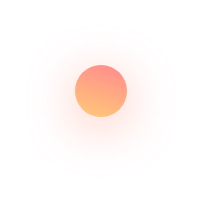








با حذف تبلیغات گوگل کروم در ویندوز 10 کسب وکار خودتان را در معرض نمایش قرار دهید. تبلیغات یکی از مهم ترین فاکتور های تمایز بین رقبا میباشد، در تبلیغات امروزه مهمترین نکته نه هزینه گزاف است نه کثرت آن، مهمترین نکته اصل خلاقیت است که با تکیه بر نیروی جوانی و ذهن ایده گرا میتواند ایده ای را مطرح کند که مثل یک بمب در بازار منفجر شود. شرکت سیماگر با تکیه بر نیروی خلاقیت و ذهن نیروی جوان میتواند بهترین ایده را در قالب یک کمپین تبلیغاتی ارائه دهد.

اگر تبلیغات ویندوز 10 شما را آزار می دهد و می خواهید آن ها را غیر فعال کنید این مقاله را بخوانید.
ارتقا به ویندوز 10 رایگان بود اما متاسفانه پر از تبلیغات است ( حتی اگر برای آن پول پرداخت کرده باشید.
).
این تبلیغات در جاهای مختلفی از جمله منو شروع، کورتانا، اکشن سنتر و همچنین صفحه قفل یا لاک اسکرین ظاهر می شود.
این تبلیغات شما را تشویق می کنند که اپلیکیشن و خدماتی که ممکن است به آن ها نیاز داشته باشید یا نه را خریداری کنید.
این امر برای بعضی کاربران آنقدر آزار دهنده است که می تواند تجربه آن ها در استفاده از ویندوز 10 را تحت الشعاع قرار دهد.
خوشبختانه راه هایی وجود دارد که بیشتر این تبلیغات را غیر فعال یا بلاک کنید و ما در این مقاله به شما می گوییم چطور می توانید این کار را بکنید.
در این مقاله لیستی از مکان هایی که این تبلیغات در آن ها ظاهر می شوند و روش هایی را برای غیر فعال کردن آن ها را تهیه کرده ایم.
اگر این تبلیغات برای شما نیز آزار دهنده است این مقاله را تا آخر بخوانید.
دیگر تبلیغات شخصی سازی شده دریافت نکنید مایکروسافت تبلیغات خود را روی ویندوز 10 با استفاده از یک شناسه تبلیغاتی نشان می دهد.
این شناسه برای نشان دادن تبلیغات شخصی سازی شده از اپلیکیشن ها و چیزهایی که از ویندوز استور خریداری شده است استفاده می کند.
بهترین راه برای حذف چنین تبلیغات هدفمندی این است که شناسه تبلیغاتی خود را غیر فعال کنید تا این شرکت نتواند با توجه به علایق شما با تبلیغاتش شما را بمباران کند.
برای غیر فعال کردن شناسه تبلیغاتی خود قدم های زیر را دنبال کنید: 1- “Settings” را باز کرده، روی “Privacy” کلیک کنید و “General” را انتخاب کنید.
2- زیر قسمت “Change privacy options” گزینه “Let apps use my advertising ID for experiences across apps” را غیر فعال کنید.
درضمن این قدم ها را در همه ی مرورگرهای نصب شده روی دستگاه خود، از جمله مایکروسافت اج دنبال کنید تا هنگام مرور وب درگیر تبلیغات شخصی سازی شده نشوید.
1- به آدرس https://choice.
microsoft.
com/en-us/opt-out بروید 2- گزینه های “Personalized ads in this browser” و “ Personalized ads wherever I use my Microsoft account” را غیر فعال کنید.
تبلیغات را در منو شروع غیر فعال کنید منو شروع لانچر مرکزی برای هر چیزی است، از فایل ها گرفته تا اپلیکیشن ها و تنظیمات و حتی بیشتر و مایکروسافت یاد گرفته است که با نشان دادن اپلیکیشن های پیشنهادی از این راه پول در بیاورد.
این تبلیغات اپلیکیشن هایی را به شما نشان می دهد که روی کامپیوتر شما نصب نیستند و مایکروسافت همه تلاشش را می کند تا شما را راضی کند آن ها را از ویندوز استور خریداری کنید.
خوشبختانه می توان آن ها را از این روش حذف کرد: 1- “Settings” را باز کرده، “Personalization” را انتخاب کنید و روی گزینه “Start” کلیک کنید.
2- گزینه “Occasionally show suggestions in Start” را غیر فعال کنید.
حذف تبلیغات از کورتانا کورتانا دستیار دیجیتالی شخصی شماست که همیشه آماده است به شما کمک کند.
کورتانا شما را تشویق می کند تا از قابلیت های مبتنی بر هوش مصنوعی بسیار متنوع آن استفاده کنید و همچنین به شما پیشنهادهایی می دهد که خودش به نوعی تبلیغات محسوب می شود.
اگر نمی خواهید که کورتانا برای شما چیزی را تبلیغ کند می توانید این قابلیت را غیر فعال کنید: 1- کورتانا را باز کرده و روی آیکون “Settings” کلیک کنید و گزینه “Turn off the Taskbar tidbits” را غیر فعال کنید.
حذف تبلیغات از اکشن سنتر اکشن سنتر مرکز نوتیفیکیشن در ویندوز 10 است، همانطور که اندروید، پانل نوتیفیکیشن برای نشان دادن نوتیفیکیشن های یک اپلیکیشن دارد.
مایکروسافت همچنین از این فضا برای پیشنهادها و تبلیغات خود استفاده می کند.
اگر این پیشنهادها و تبلیغات شما را کلافه کرده است می توانید از این روش آن ها را حذف کنید: 1- “Settings” را باز کرده، روی “System” کلیک کنید.
سپس “Notifications & actions” را انتخاب کنید.
2- گزینه “Get tips, tricks, and suggestions as you use Windows” را غیر فعال کنید.
حذف تبلیغات از لاک اسکرین لاک اسکرین صفحه امنیتی است که از دسترسی غیرمجاز افراد دیگر به کامپیوتر شما جلوگیری می کند.
لاک اسکرین هنگامی که کامپیوتر شما برای مدتی غیر فعال مانده و یا در حالت sleep است از شما رمز عبور می خواهد.
هنگام استفاده از اسپات لایت، پس زمینه شخصی یا اسلاید شو، ویندوز از این صفحه برای نشان دادن تبلیغات استفاده می کند و پیشنهادات و تبلیغات به شما نشان می دهد.
متاسفانه ویندوز اسپات لایت به شما اجازه نمی دهد تا تبلیغات را روی لاک اسکرین غیر فعال کنید، اما اگر از پیش زمینه شخصی یا اسلایدشو استفاده می کنید می توانید این تبلیغات و یا پیشنهادات را غیر فعال کنید.
اگر می خواهید این کار را بکنید به این روش عمل کنید: 1- “Settings” را باز کرده، “Personalization” را انتخاب کنید.
سپس روی “Lock screen” کلیک کنید.
2- در قسمت “Background”، “Picture” یا “Slideshow” را انتخاب کنید.
3- گزینه “Get fun facts, tips, and more from Windows and Cortana on your lock screen” را غیر فعال کنید.
حذف تبلیغات از تایل های اپلیکیشن اپلیکیشن های مترو، اپلیکیشن هایی لمس دوست هستند که در ویندوز 8 معرفی شدند.
این اپلیکیشن ها یا بازی ها روی صفحه شروع و یا خود صفحه به حالت یک تایل اپلیکیشن کوچک ظاهر می شود که در بعضی مواقع اسلایدشو، بازی یا اپلیکیشن را به شما نشان می دهد.
اگر شما را کلافه می کنند و می خواهید آن ها را حذف کنید به این روش عمل کنید: 1- منو “Start” را باز کرده و روی تایل تبلیغاتی کلیک راست کنید.
2- “Uninstall” را انتخاب کرده و دوباره روی گزینه “Uninstall” کلیک کنید.
نکته: بعضی از تایل ها فقط تبلیغات هستند ( و نه اپلیکیشن)، در نتیجه برای حذف آن ها “Unpin from Start” را انتخاب کنید.
حذف تبلیغات از لایو تایل منو شروع لایو تایل های مختلفی دارد که ممکن است به شما تبلیغات و لینک هایی را برای دانلود و خرید اپلیکیشن از ویندوز استور نشان دهد.
همچنین بعضی از اپلیکیشن ها از این قابلیت برای نشان دادن تبلیغات در مورد قابلیت های جدید خود استفاده می کنند.
اگر این موضوع شما را آزار می دهد و دیگر نمی خواهید با آن ها رو به رو شوید این اپلیکیشن ها را حذف کنید ( اگر از آن ها استفاده نمی کنید) و یا لایو تایل آن ها را غیر فعال کنید.
برای این کار قدم های زیر را دنبال کنید: 1- منو “Start” را باز کرده، روی لایو تایل کلیک راست کنید و گزینه “More” را انتخاب کنید.
2- روی “Turn live tile off” کلیک کنید.
توجه: یک راه دیگر این است که روی اپلیکیشن کلیک راست کرده و گزینه “Unpin from Start” را انتخاب کنید.
اپلیکیشن هایی را که تبلیغات نشان می دهند حذف کنید اپلیکیشن های مختلفی به صورت از پیش نصب شده روی ویندوز 10 وجود دارند که فقط تبلیغات نشان می دهند و یا سعی می کنند شما را راضی کنند از قابلیت ها و یا اپلیکیشن های جدید استفاده کنید.
علاوه بر آن، ممکن است اپلیکیشن ها را از ویندوز استور دانلود کنید که در اکشن سنتر و یا هنگامی که از آن ها استفاده می کنید به شما تبلیغات تحمیل کند.
اگر می خواهید همه این اپلیکیشن ها و دیگر اپلیکیشن هایی را که از آن ها استفاده نمی کنید حذف کنید از این روش عمل کنید: 1- “Settings” را باز کرده، “System” را انتخاب کنید و روی “Apps & features” کلیک کنید.
2- روی اپلیکیشنی که می خواهید آن را حذف کنید انتخاب کرده روی دکمه “Uninstall” کلیک کنید.
نکته: بعضی از اپلیکیشن های از پیش نصب شده مانند ویندوز استور، ایکس باکس، گروو موزیک و موویز اند تی وی اپلیکیشن هایی استند که نمی توانید آن ها را حذف کنید.
بعضی از اپلیکیشن هایی که می توانید آن ها را به راحتی حذف کنید این موارد هستند: 3D Builder, App Installer, Feedback Hub, Get Office, Get Started، Microsoft OneDrive ( اگر از آن استفاده نمی کنید)، Microsoft Solitaire Collection ( اگر از آن استفاده نمی کنید)، News, Paid Wi-Fi & Cellular و Skype Preview ( اگر از آن استفاده نمی کنید) حذف تبلیغات از مایکروسافت اج ویندوز 10 یک مرورگر وب جدید به نام مایکروسافت اج دارد که گاهی اوقات تبلیغات مایکروسافت و یا بینگ را هنگام مرور صفحات وب به شما نشان می دهد.
اگر به روز رسانی سالانه ویندوز 10 را اجرا می کنید، می توانید از ویندوز استور یک افزونه بلاک تبلیغات دانلود کنید.
حذف تبلیغات از ویندوز اینک مایکروسافت یک رابط کاربری قلم دوست به نام ویندوز اینک معرفی کرد که هرکسی که از صفحه لمسی و یا حتی صفحات غیر لمسی استفاده می کند می تواند برای نوشتن با دست یا با استفاده از انگشت برای طراحی؛ قلم و یا موس از آن استفاده کند.
در حالی که از این اپلیکیشن استفاده می کنید تبلیغات بسیار زیادی می بینید که به شما اپلیکیشن های شخص ثالث را پشنهاد می کنند.
اگر این تبلیغات برای شما آزار دهنده هستند قدم های زیر را دنبال کنید: 1- “Settings” را باز کرده، روی “Devices” کلیک کنید و گزینه “Pen & Windows Ink” را انتخاب کنید.
2- گزینه “Show recommended app suggestions” را غیر فعال کنید.
نکته: با توجه به سخت افزار و نسخه ویندوز 10 روی دستگاه شما ممکن است این تنظیمات را ببینید یا خیر.
در خلاصه.
.
.
پس از غیر فعال کردن گزینه هایی که در بالا به شما گفته شد، تبلیغات روی ویندوز 10 شما به صورت چشمگیری کاهش می یابد.
با این حال، این گزینه ها، تبلیغات روی اپلیکیشن هایی که تبلیغات را پشتیبانی می کنند از بین نمی برد و هیچ راهی برای غیر فعال کردن آن ها وجود ندارد.
ما امیدواریم که با استفاده از روش های گفته شده در بالا بتوانید محیط ویندوز 10 بدون تبلیغات را تجربه کنید.
درضمن نظر خود را درمورد تبلیغات مایکروسافت روی ویندوز 10 با ما درمیان بگذارید.
با کانال تلگرام فیسیت همراه باشید دست شما درد نکنه مارال جان سپاسگذارم من را از شر تبلیغات مزاحم ویندوز۱۰ نجات دادید.
--@ اسماعیل - “رئیس جمهور : اگر این دولت نبود چنین فضایی مجازی قطعاً در اختیار مردم نبود” فضای مجازی یا فضای فیلترینگ؟ saeidmombeini - “وایرشارک چیست؟ (قسمت اول : آشنایی با وایرشارک)” منظورتون از سال 2066 احتمالا" سال 2006 می باشد.
درسته؟ ارشام - “رئیس جمهور : اگر این دولت نبود چنین فضایی مجازی قطعاً در اختیار مردم نبود” خدایا این همه خوشبختی رو از مانگیر :D سیدمحمدرضا فقیه - “وایرشارک چیست؟ (قسمت اول : آشنایی با وایرشارک)” 2016 نه 2066 avexier - “وایرشارک چیست؟ (قسمت اول : آشنایی با وایرشارک)” درود خانوم زارعپور این خط رو ویرایش کنید : بد نیست اشاره کنیم که وایرشارک در ابتدا در سال 1998 و با نام Ethereal روی کار آمد اما در سال 2066 به Wireshark تغییر نام داد.
نوشتید سال 2066 رسانهی فیسیت به انتشار مهمترین اخبار حوزهی فناوری اطلاعات ایران و جهان میپردازد.
علاوه بر پوشش اخبار، آموزشهای کاربردی و تئوریک، ویدیوهای جعبه گشایی و بررسی تجهیزات و گجتهای هوشمند، را نیز در فیسیت میتوانید مشاهده کنید.
ما رسالت خودمان را تولید محتوای جذاب و مورد نیاز برای فعالان حوزهی فناوری اطلاعات میدانیم.
با اشتراک در خبرنامهی فیسیت خبرهای مهم فناوری و کسب و کار را با استفاده از ایمیل دریافت کنید.
©استفاده از مطالب سایت و بازنشر آنها به هر عنوانی تنها با ذکر نام فیسیت مجاز است.
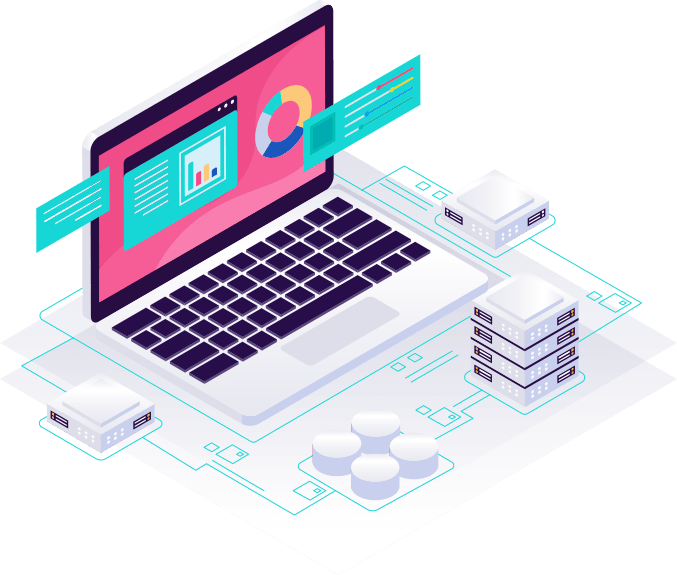
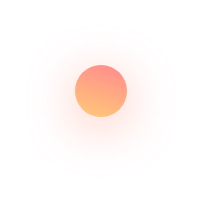






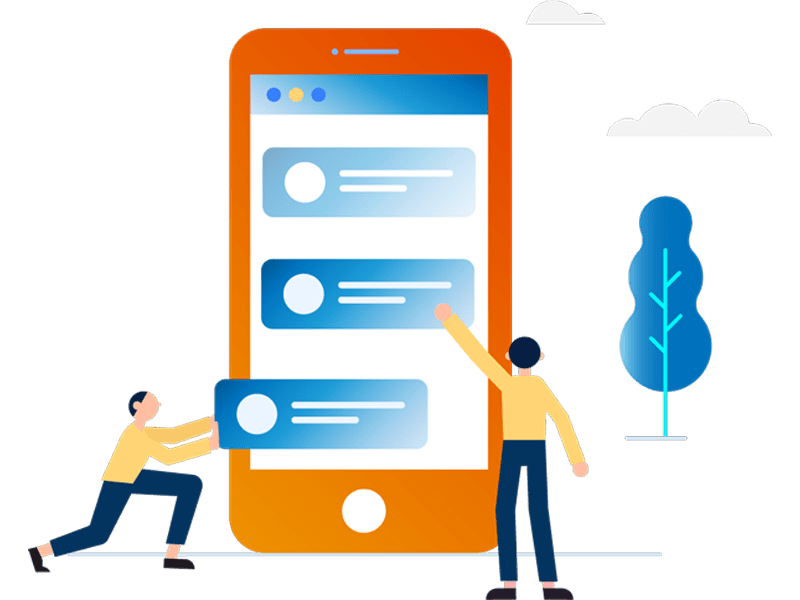
شرکت سیماگر یک شرکت معتبر نرم افزاری در زمینه تولید نرم افزار، طراحی سایت ، سئو سایت ، نرم افزار های حرفه ای تحت وب توزیع شده، برندینگ و تبلیغات، بازاریابی از جمله دیجیتال مارکتینگ میباشد که نشان از توان عملیاتی این شرکت در ارائه خدمات میباشد. ما در تلاش هستیم تا با توجه به وضعیت اقتصادی و معیشتی که امروزه مردم کشور عزیزمان ایران با آن دست و پنجه نرم میکنند با ارائه کار با کیفیت و قیمت مناسب باعث رضایت مندی مشتریان عزیزمان شویم و به عنوان م سئو لیت اجتماعی خودمان سهمی در رونق کسب و کار های کشورمان داشته باشیم.
جهت مشاوره و استعلام قیمت میتوانید از طریق شماره تلفن های زیر به صورت مستقیم با ما در ارتباط باشید